-
Eu Amo Sim
Pinchar en la imagen si desean ver el tutorial original
VARIANTE PERSONAL
Flores : Nikita-Rêveries Paisaje : misted propio
Merci SOXIKIBEM
de m’autoriser à traduire en espagnol tes jolis tutoriels
Si presentan sus variantes en grupos y utilizaron mi traducción,
ruego lo indiquen con un enlace hacia ella en mi Blog
No se olviden mandarme directamente sus trabajos
¡ Gracias anticipadas !
 jardinssecretsevalynda@gmail.com
jardinssecretsevalynda@gmail.com AVISOS DE SOXIKIBEM
Este tutorial fue escrito por Sokikibem :
cualquier semejanza con otro sería pura coincidencia
Agradecimientos a las tuberas :
sin ellas no podríamos escribir tutoriales
Si utilizan o comparten los materiales, dejarlos intactos
y no borrar las firmas
No vacilen en cambiar el modo de mezcla de las capas según sus colores y tubes
MATERIAL
Pinchar en el bote de lápices para subir el material
Doble-clic en el preset para el filtro Alien Skin
Abrir la mascara “066_Silvie_Mask_Deco7SS”
y minimizarla abajo de su pantalla PSP
FILTROS
Alien Skin Eye Candy 5 Impact / Glass
Unlimited 2.0 / Toadies
MuRa’s Seamless / Emboss at Alpha
Tutorial creado con PSP 2022
1 – Escoger dos colores para su trabajo
Estos son los de Soxikibem
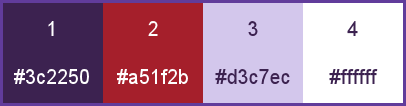
Color de Primer Plano n°1
Color de Fondo n°2
2 - Abrir la capa alfa del material
Ventana / Duplicar
Guardar la capa original : trabajaremos en la capa duplicada
Cambiar el nombre de la capa por “Trama 1”
Llenar la capa con el Color de Primer Plano
Selecciones / Seleccionar todo
3 – Copiar y pegar en la selección el paisaje misted
Selecciones / Anular selección
Efectos de la imagen / Mosaico integrado

4 – Filtro Unlimited 2.0 / Toadies / Weaver

5 – Capas / Duplicar
Imagen / Espejo / Espejo vertical
(o Imagen / Voltear en versiones antiguas de PSP)
Imagen / Espejo / Espejo horizontal
(o Imagen / Espejo en versiones antiguas de PSP)
Modo de mezcla = Superposición
Capas / Fusionar hacia abajo
6 – Capas / Nueva capa de trama
Selecciones / Cargar selección de canal alfa Selection #1
Llenar la selección con el Color de Primer Plano
Selecciones / Anular selección
7 – Capas / Nueva capa de trama
Selecciones / Cargar selección de canal alfa Selection #2
Llenar la selección con el Color de Fondo
Selecciones / Anular selección
Capas / Fusionar hacia abajo
8 – Activar la capa “Trama 1”
Capas / Nueva capa de trama
Selecciones / Cargar selección de canal alfa Selection #5
Opacidad del Bote de Pintura a 50%
Llenar la selección de blanco
Selecciones / Anular selección
9 - Selecciones / Cargar selección de canal alfa Selection #6

Opacidad del Bote de Pintura a 50%
Llenar la selección con el Color de Fondo
Selecciones / Anular selección
10 – Volver a poner la opacidad del Bote de Pintura a 100%
Selecciones / Cargar selección de canal alfa Selection #7

Llenar la selección con el Color de Fondo
Selecciones / Anular selección
11 - Selecciones / Cargar selección de canal alfa Selection #8

Capas / Nueva capa de trama
Copiar y pegar en la selección el paisaje misted
Selecciones / Anular selección
12 – Ajustar / Desenfocar / Desenfoque de movimiento

Editar / Repetir Desenfoque de movimiento
Selecciones / Anular selección
Efectos de los bordes / Realzar
Capas / Duplicar
*Imagen / Voltear / Giro horizontal
Imagen / Voltear / Giro vertical*
Para versiones antiguas de PSP :
*Imagen / Espejo
Imagen / Voltear
Herramienta Selección (letra k del teclado) con estos ajustes*

Capas / Fusionar hacia abajo
Capas / Duplicar
Imagen / Espejo / Espejo horizontal
Modo de mezcla = Multiplicar
Capas / Fusionar hacia abajo
Objetos / Alinear / Centrar en el lienzo
Para versiones antiguas de PSP :
Herramienta Selección con estos ajustes

13 – Capas / Nueva capa de trama
Selecciones / Cargar selección de canal alfa Selection #8
Copiar y pegar en la selección el paisaje misted
NOTA : si utilizan el misted del material
Imagen / Espejo / Espejo horizontal antes de copiar
Selecciones / Anular selección
Mover un poco el paisaje hacia la derecha
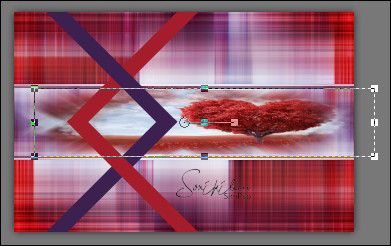
Si utilizan el paisaje del material, estos son los ajustes

Herramienta Recortar (letra r del teclado)

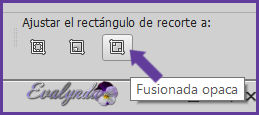

Ajustar / Nitidez / Enfocar
14 – Activar la capa “Trama 3”
Capas / Duplicar
Modo de mezcla = Disolver
15 – Activar la capa “Trama 2”
Capas / Nueva capa de trama
Llenar la capa de blanco
Capas / Cargar máscara de canal alfa Selection #9

Capas / Fusionar grupo
Modo de mezcla = Superposición
Capas / Organizar / Bajar
16 – Filtro MuRa’s Seamless / Emboss at Alpha

Editar / Repetir Emboss at Alpha
17 – Activar la capa “Trama 2”
Ajustar / Añadir ruido

Efectos 3D / Sombra
0 / 0 / 100 / 20 Color de Primer Plano
Editar / Repetir Sombra
18 – Capas / Nueva capa de trama
Selecciones / Cargar selección de canal alfa Selection #4
Filtro Alien Skin Eye Candy 5 Impact / Glass
con el setting-preset “GlassEASbyXiki”
o estos ajustes

Selecciones / Anular selección
19 – Activar la capa “Trama 1”
Capas / Nueva capa de trama
Llenar la capa de blanco
Capas / Nueva capa de máscara a partir de una imagen

Capas / Fusionar grupo
Efectos de la imagen / Mosaico integrado

Modo de mezcla = Sobreexponer
Opacidad de la capa a 80%
20 – Activar la capa de arriba del todo (Trama 6)
Abrir el archivo “TituloBySoxikibem”
Escoger uno de los títulos
Editar / Copiar
Volver al diseño principal
Editar / Pegar como nueva capa
Colocar según resultado final o según su parecer
21 – Copiar y pegar como nueva capa “TituloSimBySoxikibem”
Colocar según resultado final o según su parecer
22 – Copiar y pegar como nueva capa el tube de las flores
Colocar según su parecer
Aplicar una sombra a su gusto u otro efecto
23 – Imagen / Añadir bordes simétricos
1 pixel Color n° 1
3 pixeles Color n° 2
1 pixel Color n° 1
20 pixeles en blanco
5 pixeles Color n° 1
5 pixeles Color n° 3
40 pixeles en blanco
5 pixeles Color n° 3
5 pixeles Color n° 2
24 – Copiar y pegar como nueva capa
“DecorBySoxikibem”
25 - Aplicar su marca de agua o su firma
Archivo / Exportar / Optimizador de JPEG
Tutorial traducido el 28/06/2022
Espero se hayan divertido
como SOXIKIBEM se divirtió creando el tutorial,
como me divertí yo traduciéndolo para Ustedes
SOXIKIBEM y YO quedamos a la espera de sus diseños
Con mucho placer colocaré sus trabajos
en la Galería especial de esta traducción

SOXIKIBEM COLYBRIX KIKA











